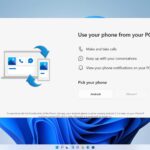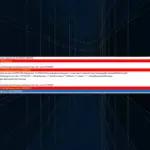4 soluciones para eliminar ‘¿Cómo quieres usar este disco?’ alertas
- Desactivar la reproducción automática a través de la configuración
- Desactivar reproducción automática a través del panel de control
- Seleccione No realizar ninguna acción para CD, DVD y Blu-ray Disc en blanco
- Seleccionar otras configuraciones de reproducción automática
La ventana Grabar un disco se abre cada vez que selecciona un disco en blanco en el Explorador de archivos. Esa ventana incluye un aviso que pregunta, “¿Cómo quieres usar este disco?Luego puede seleccionar utilizar el disco con un reproductor de CD/DVD o como una unidad flash USB.
Algunos usuarios han declarado en los foros que el aviso anterior aparece automáticamente cada vez que insertan un CD o DVD en blanco. Por lo tanto, esos usuarios se preguntan cómo pueden desactivar ese aviso para que no se abra cuando insertan CD o DVD en blanco. Los «usa este disco” aparece automáticamente en Windows con AutoPlay configurado para grabar archivos en un disco cuando inserta un CD o DVD en blanco.
AutoPlay le permite seleccionar un programa para iniciar automáticamente varios tipos de formatos de medios. Como tal, varias ventanas y avisos pueden abrirse automáticamente con la reproducción automática activada. Eso incluye la ventana Grabar un disco del Explorador de archivos que pregunta: «¿Cómo quieres usar este disco?«Para que puedas detener el»usa este discoAparece un mensaje emergente cuando inserta CD o DVD en blanco desactivando la reproducción automática.
¿Cómo quieres usar este disco? 4 pasos para deshabilitar esta alerta
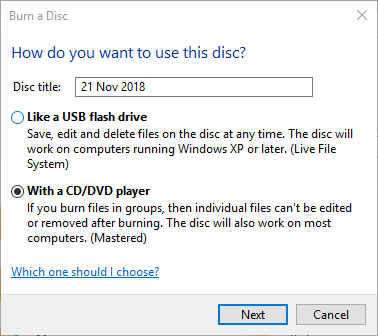
Método 1: desactivar la reproducción automática a través de la configuración
- Puede desactivar la reproducción automática con la aplicación Configuración de Windows 10. Para hacer eso, haga clic en Cortana Escriba aquí para buscar botón en la barra de tareas.
- Introduzca la palabra clave ‘Reproducción automática’ en el cuadro de búsqueda.
- Haga clic en Configuración de reproducción automática para abrir la ventana que se muestra directamente debajo.
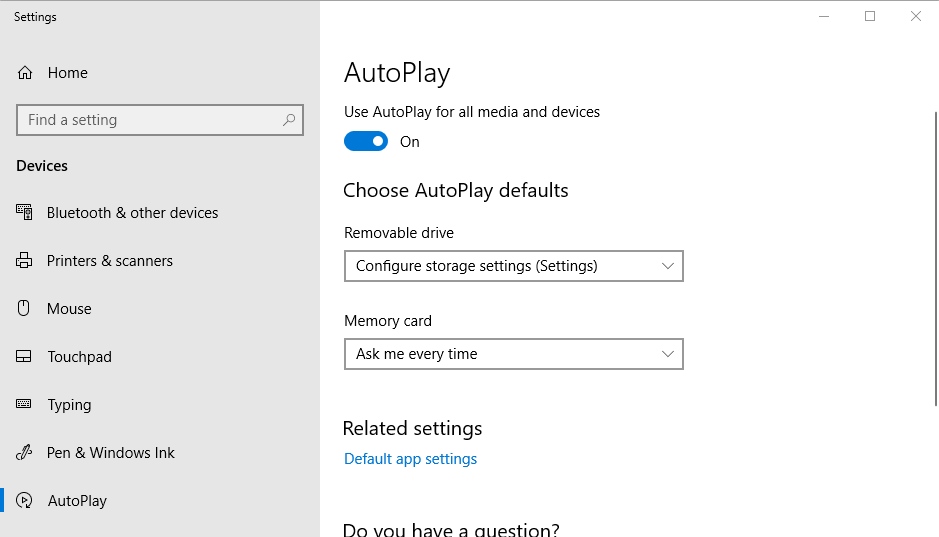
- Alternar el Utilice la opción Reproducción automática para todos los medios y dispositivos apagado.
— RELACIONADO: Tiene nuevas aplicaciones que pueden abrir este tipo de archivo: Deshabilitar la alerta
Método 2: desactivar la reproducción automática a través del panel de control
- Puede desactivar la reproducción automática en otras plataformas de Windows a través del Panel de control. Primero, abra Ejecutar presionando la tecla de Windows + la tecla de acceso rápido R.
- Ingrese ‘Panel de control’ en el cuadro de texto de Ejecutar y presione el OK botón.
- Hacer clic Auto-reproducción para abrir el applet del Panel de control que se muestra directamente debajo.
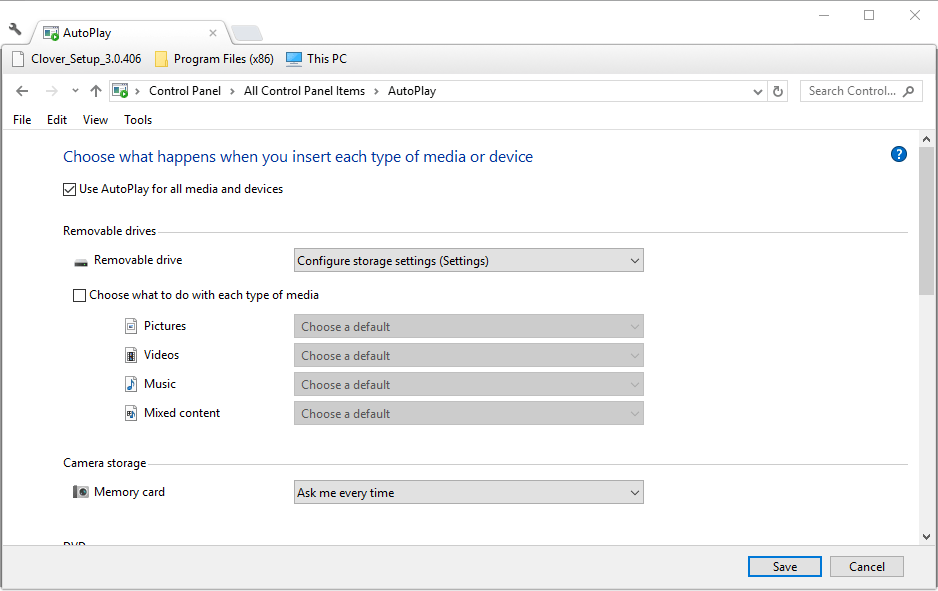
- Deseleccione el Use AutoPlay para todos los medios y dispositivos opción.
- presione el Ahorrar para aplicar la nueva configuración.
Método 3: Seleccione No realizar ninguna acción para CD, DVD y Blu-ray Disc en blanco
- Alternativamente, aún puede detener el “usa este disco” aparece automáticamente con AutoPlay activado. Para hacerlo, desplácese hacia abajo en el subprograma del Panel de control de reproducción automática y haga clic en el menú desplegable DVD en blanco que se muestra directamente debajo.
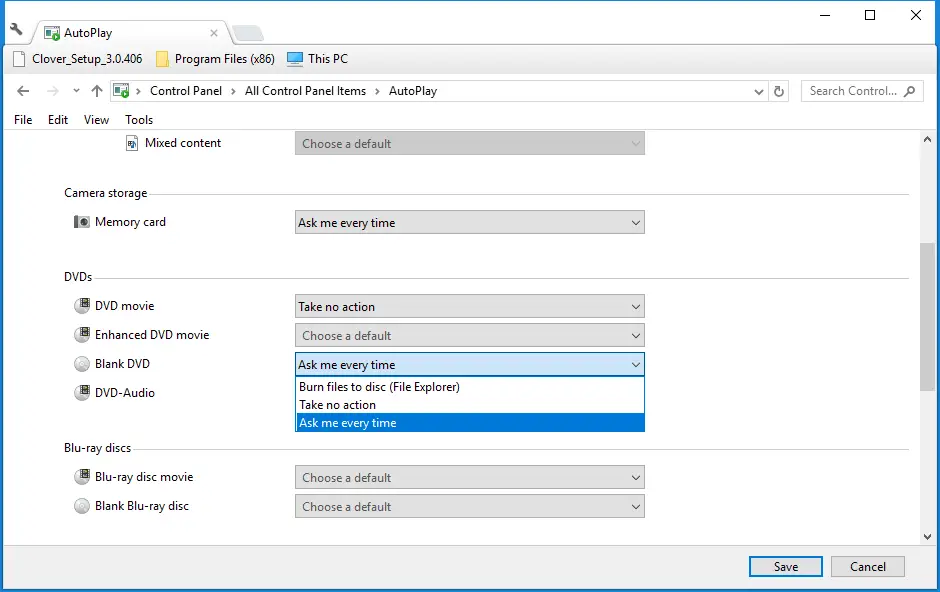
- Windows puede estar configurado para grabar archivos en un disco cuando inserta DVD en blanco. Selecciona el No tomar ninguna medida opción del menú desplegable en su lugar.
- Si el «usa este discoAparece el mensaje cuando inserta CD vírgenes, haga clic en el menú desplegable CD vírgenes.
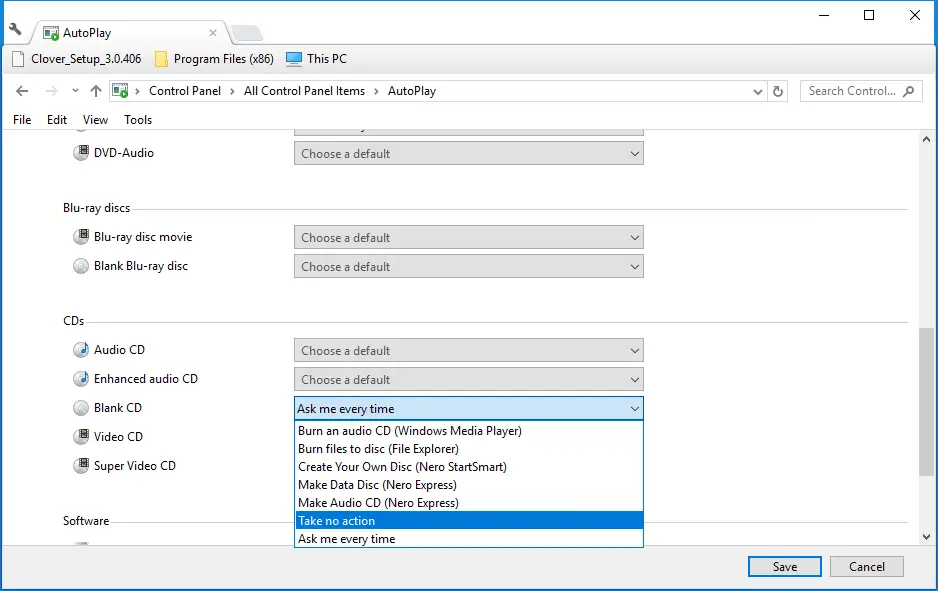
- Luego seleccione el No tomar ninguna medida opción.
- presione el Ahorrar botón. Ahora no pasará nada cuando inserte CD o DVD vírgenes.
— RELACIONADO: Los programas aún deben cerrarse: deshabilite la alerta en Windows 7, 8, 8.1, 10
Método 4: seleccione otras configuraciones de reproducción automática
Alternativamente, puede seleccionar configuraciones alternativas de reproducción automática para DVD, CD y otros formatos de medios en blanco. Por ejemplo, podría seleccionar Pregúntame todo el tiempo tanto para CD vírgenes como para DVD. Luego verá un cuadro Seleccionar lo que sucede en la parte inferior derecha del escritorio de Windows cuando inserte un CD o DVD. Al hacer clic en ese cuadro, se abrirá la ventana a continuación desde la cual puede elegir qué hacer con el disco.
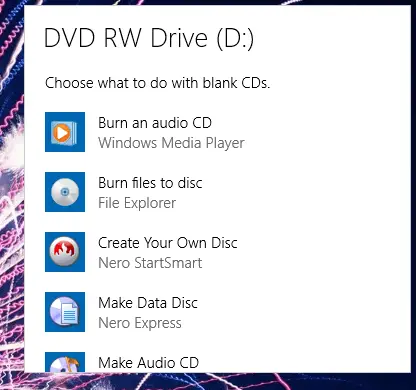
O puede seleccionar Grabar un CD de audio, Hacer disco de datos o Hacer un CD de audio opciones en el menú desplegable CD en blanco. Al seleccionar cualquiera de esos ajustes, se abrirá automáticamente el software requerido para cada opción cuando inserte un disco. Por ejemplo, Windows Media Player se abrirá automáticamente con Grabar un CD de audio seleccionado.
Así es como puedes detener el “usa este disco” se abre automáticamente cuando inserta DVD y CD vírgenes. Tenga en cuenta que el “usa este discoEl mensaje seguirá abierto cuando haga clic en el CD o DVD dentro del Explorador de archivos.
Recuerde que ningún software de medios se abrirá automáticamente para DVD o CD con la reproducción automática desactivada, por lo que algunos usuarios pueden preferir configurar sus ajustes a través del Panel de control.
HISTORIAS RELACIONADAS QUE NECESITA CONSULTAR: